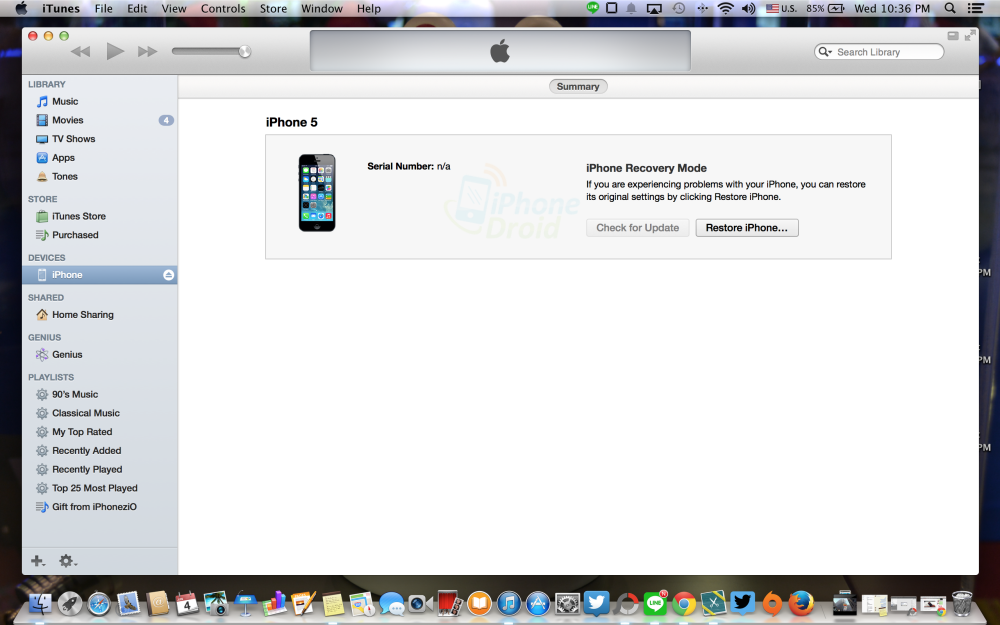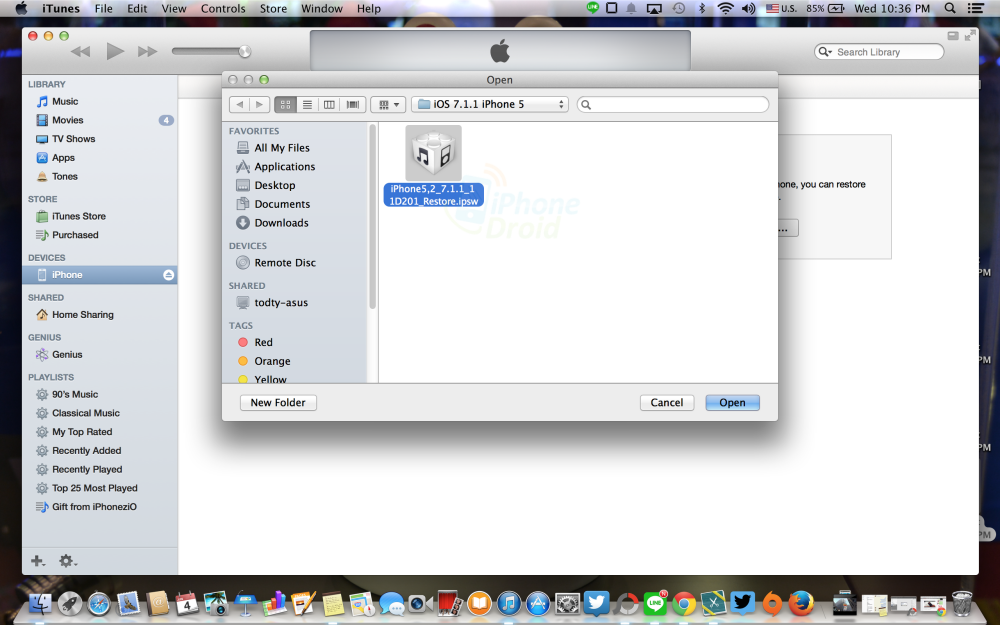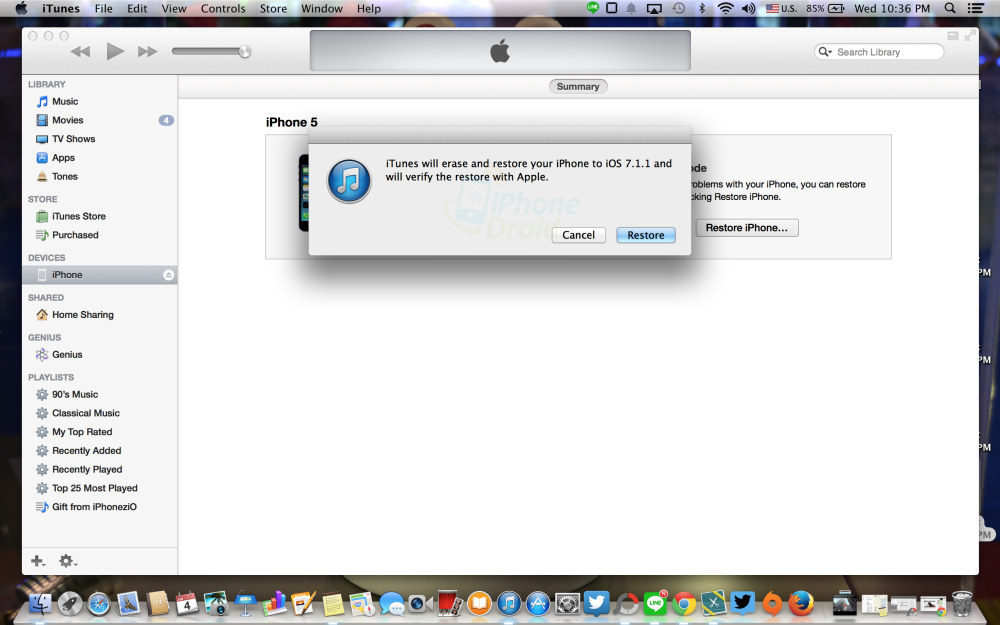สำหรับใครที่อัพเดท iOS 8 beta 1 ได้ทดลองการใช้งานกันไปแล้ว แต่ถ้าหากมีปัญหาการใช้งานเนื่องจากเป็นเวอร์ชั่น beta อยู่ มีวิธีดาวน์เกรดมาฝากกันครับ วิธีไม่ยากไปดูวิธีการดาวน์เกรดกันครับ
 วิธีดาวน์เกรด iOS 8.0 beta ไปยัง iOS 7.1.1
วิธีดาวน์เกรด iOS 8.0 beta ไปยัง iOS 7.1.1
สิ่งที่ต้องมี
1. โหลด iOS 7.1.1 ไฟล์ ipsw ที่นี่
2. iTunes เวอร์ชั่นล่าสุด โหลดที่นี่
3. คอมพิวเตอร์ windows และ Mac OS X
4. สายซิงค์ข้อมูล
5. ถ้าเปิด Find my iPhone ไว้ให้ปิดก่อน เพราะถ้าไม่ปิดแล้วดาวน์เกรดด้วย DFU จะไปติดหน้า Activate iPhone ตอนดาวน์เกรดเรียบร้อยแล้ว
ขั้นตอนที่ 1 : เชื่อมต่อ iPhone, iPad หรือ iTouch กับ PC ด้วย USB และทำการเข้า DFU Mode เพื่อเตรียมการดาวน์เกรด (วิธีเข้า DFU Mode ตามคลิปด้านล่าง)
เข้ามาได้แล้วจะพบกับข้อความ “iTunes has detected an iPhone in recovery mode. You must restore this iPhone before it can used with iTunes”
ขั้นตอนที่ 2 : หลังจากกด OK เรียบร้อยแล้ว หลังจากนั้นกด Shift ที่คีย์บอร์ดค้างไว้ (Shift สำหรับ Windows) และ (option สำหรับ Mac) และให้คลิกที่ปุ่ม ‘Restore iPhone’ และให้เลือกไฟล์ iOS 7.1.1 ipsw file ชื่อไฟล์ตัวอย่างรุ่น iPhone 5 ชื่อไฟล์ iPhone5,2_7.1.1_11D201_Restore.ipsw
เลือกไฟล์ iOS 7.1.1 ipsw file ชื่อไฟล์ตัวอย่างรุ่น iPhone5,2_7.1.1_11D201_Restore.ipsw
เลือกที่ Restore หลังจากนั้นรอการดาวน์เกรดประมาณ 10-15 นาที เมื่อเสร็จเรียบร้อยก็สามารถใช้งาน iOS 7.1.1 ได้แล้ว